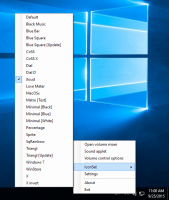Como remover e excluir temas padrão no Windows 10
Neste artigo, veremos como excluir temas padrão no Windows 10. Alguns usuários nunca os utilizam e não ficam felizes em vê-los instalados na lista de temas. Isso pode ser feito sem ferramentas de terceiros.
Propaganda
Por padrão, o Windows 10 permite que você exclua apenas temas que foram instalados usando Loja do Windows ou de um arquivo de pacote. No entanto, alguns usuários desejam se livrar dos temas padrão também. Veja como isso pode ser feito.
Para exclua temas padrão no Windows 10, faça o seguinte.
Abra o Explorador de Arquivos. Seu ícone está fixado na barra de tarefas.
No Explorador de Arquivos, digite ou copie e cole o seguinte na barra de endereço:
% windir% \ Resources \ Themes

A seguinte pasta será aberta.
Lá você encontra a lista de temas disponíveis no seu PC. Cada tema é representado por um arquivo com a extensão "* .theme *. Você pode clicar duas vezes no arquivo de tema para saber qual tema ele representa.

No momento em que este livro foi escrito, os arquivos padrão eram os seguintes:
- aero.theme - o tema padrão denominado "Windows".
- theme1.theme - o tema denominado Windows 10.
- theme2.theme - o tema Flores.
Assuma a propriedade do arquivo que você precisa excluir. Consulte o seguinte tutorial detalhado: Como se apropriar e obter acesso total a arquivos e pastas no Windows 10.
Depois de fazer isso, você pode clicar com o botão direito do mouse no arquivo do tema e excluí-lo do menu de contexto do Explorador de Arquivos.

Se precisar excluir um dos temas de alto contraste, você precisará repetir as etapas acima no seguinte local:
% windir% \ Recursos \ Temas de facilidade de acesso

Os arquivos ali representam os seguintes temas.
- hc1.theme - o tema Alto contraste # 1.
- hc2.theme - o tema High Contrast # 2.
- hcblack.theme - o tema Preto em alto contraste.
- hcwhite.theme - o tema Hight Contrast White.
Novamente, é necessário apropriar-se desses arquivos antes de excluí-los.
Você terminou. Se você precisar excluir um tema de terceiros instalado da Windows Store ou de um arquivo de pacote de temas, consulte o seguinte artigo: Como excluir ou desinstalar um tema no Windows 10